如何制作手写签字扫描电子版省钱省时间方法?本文给电子数码爱好者聊聊数码产品中对于遇上qq如何扫描图片成文字等问题,我们该怎么处理呢。下面就让我们一起来看看吧,希望能帮你解决到相关问题。
如何制作手写签字扫描电子版省钱省时间方法
1、通常会遇到要求手写签字,然后扫描成电子版再上传,如下:
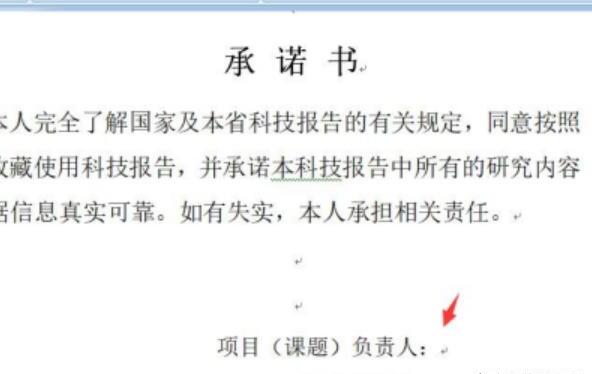
2、第一种方法就是自己用手机照相机拍照签名,然后上传图片签名电子版:
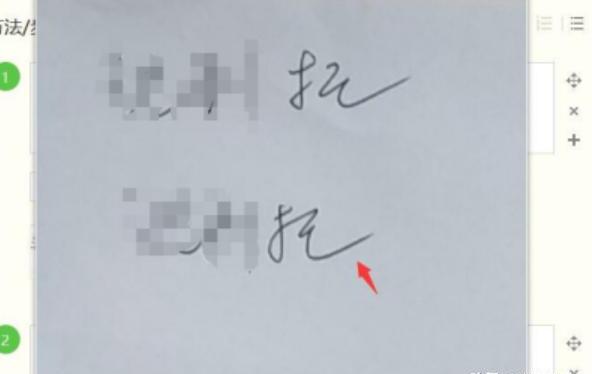
3、然后把这个图片做一个PS处理,把图片背景颜色调成与word白色背景一致的图片,然后插入图片即可:
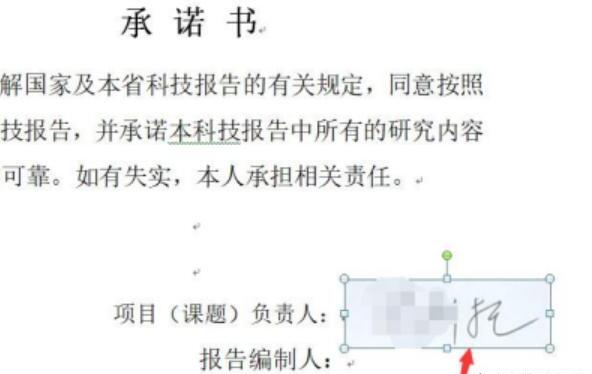
4、双击图片,移到左上角图片编辑工具栏点击对比度,调整到最亮的状态:
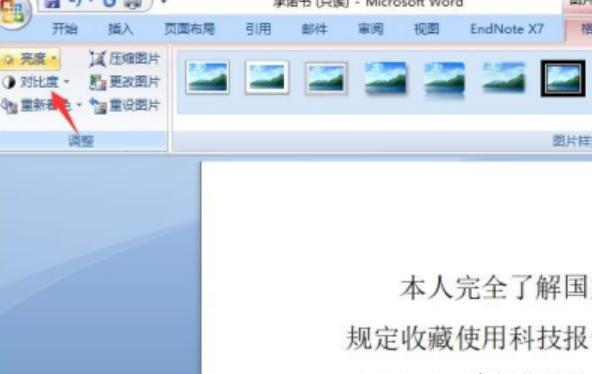
5、然后再点击上面的亮度按钮:
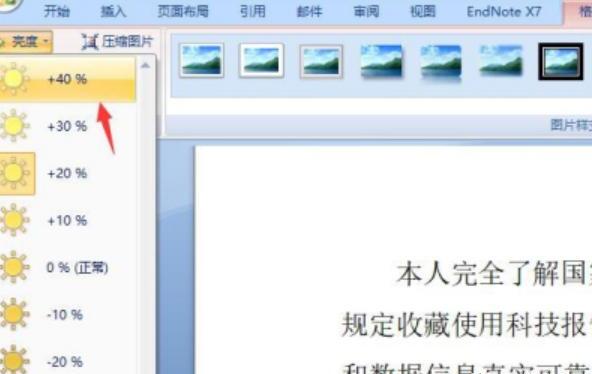
6、这个时候,整个效果就和word底色白色一致了,如下图所示,然后设置不显示word自身带有的回车符号和下划线,就可以用手机拍照,或者把word打印成pdf文档,或者手动QQ截图变成png和jpg格式的,变成扫描版上传了:
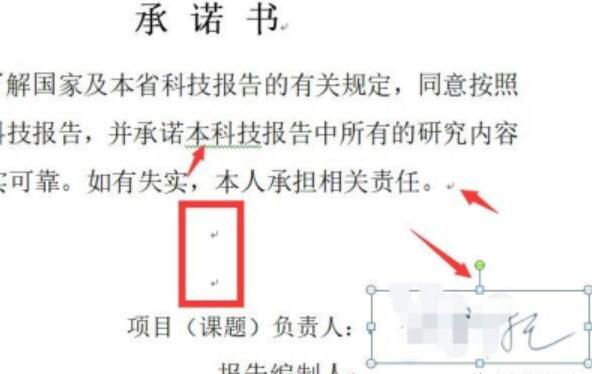
qq如何扫描图片成文字
第一:在平时,手机QQ是我们聊天时离不开的一个软件,如果我们想要用QQ,扫描图片变成文字应该怎么做呢?
第二:打开【QQ】,在右上方点击一下【加号】;

第三:然后在弹出来的选项中,点击一下【扫一扫】按钮;
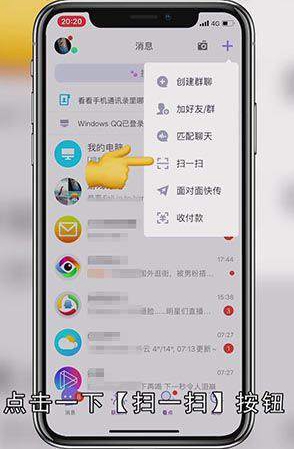
第四:这时在下方会发现【转文字】,点击一下【转文字】;

第五:接着将我们想要识别的文字放在方框里,然后按下拍照键,就会发现文字已经被识别出来了;
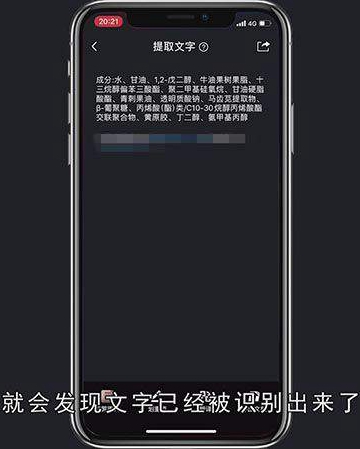
第六:另外,我们也可以点击识别右上方的图片按钮,从相册中直接扫描图片,我们可以在下方对文字进行编辑,也可以点击右上方的发送,将其发送给好友。
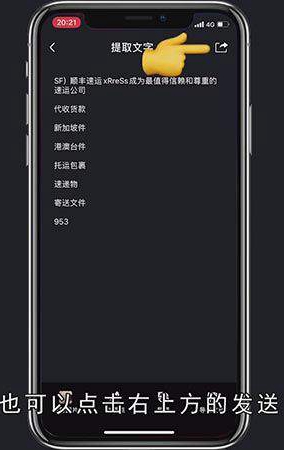
总结
本图文教程演示机型:iPhone 11,适用系统:ios 13.5.1,软件版本:QQ 9.2.3;以上就是关于qq如何扫描图片成文字的全部内容,希望本文的介绍能帮你解决到相关问题,如还需了解其他信息,请关注本站其他相关信息。
